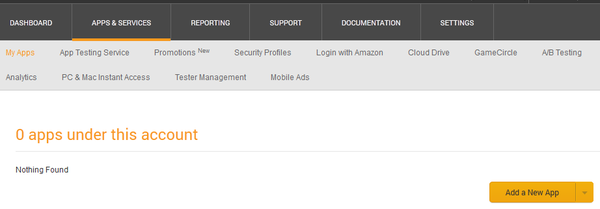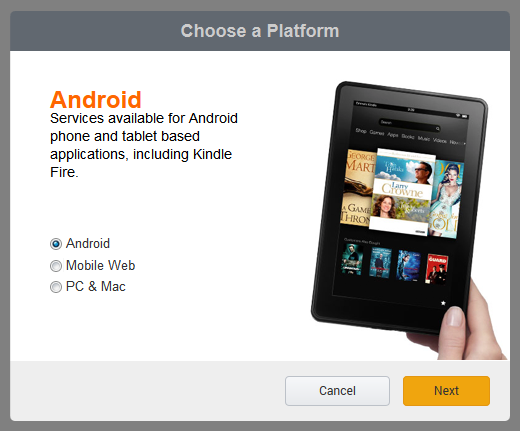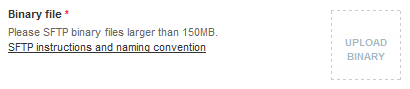Soumission de votre app Android à l'Amazon Appstore
Remonter à Développement d'applications mobiles Android
Cette rubrique décrit les étapes nécessaires au chargement d'une application sur l'Amazon Appstore, le magasin Amazon pour les applications Android. Ce magasin propose notamment des applications pour les périphériques Kindle Fire.
Prérequis
Avant de charger votre application sur l'Amazon Appstore, vous devez :
- Posséder un compte développeur Amazon. Si vous n'en possédez pas, créez-en un gratuitement.
- Préparer votre application pour le déploiement.
- Avertissement : Ne perdez pas le fichier du magasin de clés que vous configurez dans Projet > Options > Approvisionnement et n'oubliez pas son mot de passe. Les mises à jour ultérieures de votre application devront être signées avec le même fichier de magasin de clés et le même alias de magasin de clés. Autrement, l'Amazon Appstore ne vous autorisera pas à charger les mises à jour et vous obligera à créer une autre application avec un ID de package différent, ce qui empêchera les utilisateurs d'effectuer des mises à niveau automatiques.
- Construire un package d'application signé que vous pouvez charger sur l'Amazon Appstore.
- Remarque : Avant de sélectionner Déployer dans le Gestionnaire de déploiement, désochez l'entrée de fichier ayant
libnative-activity.socomme "nom local". Vous ne devez pas déployer ce fichier. Sinon, votre application ne pourra pas fonctionner sur les périphériques Kindle Fire.
- Remarque : Avant de sélectionner Déployer dans le Gestionnaire de déploiement, désochez l'entrée de fichier ayant
Soumission de votre application
Pour soumettre votre application Android à l'Amazon Appstore :
- Connectez-vous à Amazon Developer Console.
- Sélectionnez Apps & Services > My Apps > Add a New App.
- Dans la boîte de dialogue qui apparaît, sélectionnez Android et cliquez sur Next.
- Dans l'expert New App Submission, entrez les informations requises sur votre application, puis cliquez sur Save.
- Une fois que vous avez cliqué sur Save, vous accédez à la page de votre application, sur l'onglet Current Version qui contient plusieurs sous-onglets. Fournissez les informations obligatoires dans les onglets restants, sauf dans l'onglet Binary File(s), jusqu'à ce qu'une coche verte s'affiche dans tous les onglets. Les champs obligatoires sont signalés par un libellé avec un astérisque (*).
- Ouvrez Binary File(s), cliquez sur le bouton Upload Binary et sélectionnez le package d'application signé que vous avez déployé.
- Complétez les champs restants dans l'onglet Binary File(s), puis cliquez sur Save pour enregistrer les modifications que vous avez apportées à cet onglet.
- Sélectionnez Submit App dans la page qui s'ouvre.
Votre application est à présent soumise à l'approbation d'Amazon. S'il résulte qu'elle est conforme, votre application sera publiée sur l'Amazon Appstore.